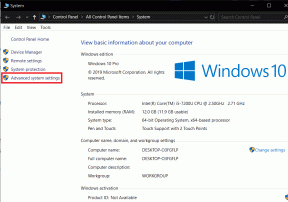Az 5 legjobb iOS-alkalmazás, amellyel hangot vonhat ki a videóból
Vegyes Cikkek / / November 29, 2021
Nemrég foglalkoztam azokkal az alkalmazásokkal, amelyek segítenek hang kibontása a videóból Androidon okostelefonokra, és úgy gondoltuk, jó ötlet lenne útmutatót írni iOS-felhasználóink számára is. Míg az iOS platform zártabb az Androidhoz képest, vannak olyan alkalmazások és parancsikonok, amelyekkel hangot vonhat ki az iPhone-on lévő videóból.

Íme öt ilyen alkalmazás, különösebb sorrendben.
1. Parancsikonok
A korábban Workflow néven ismert Parancsikonok egy ügyes kis alkalmazás, amellyel egy gombnyomással parancsikonokat hozhat létre számos feladathoz, például víz, lépések, súly naplózásához, képek megosztásához és egyebekhez. Létrehozhat parancsikonokat, majd megoszthatja azokat a közösséggel.
Indítsa el a Safari böngészőt és nyissa meg ezt a parancsikont és érintse meg a Get This Shortcut elemet. Ennek meg kell nyílnia a Parancsikonok alkalmazásban. Most érintse meg a Hozzáférés engedélyezése lehetőséget, és erősítse meg.
Így fog megjelenni az újonnan létrehozott parancsikon az alkalmazásban.
Remélem, hogy a videót az iPhone-ján tárolta, és ha nem, mentse el a parancsikon futtatása előtt. Most érintse meg a parancsikont a futtatásához, és érintse meg a Futtatás parancsikont, ha kérik.
Az iCloud-fiókjában lévő Camera Roll on-ba mentett videóból hangot is kivonhat. Én az előbbit választom. Mivel csak egy videóm volt, nem kellett semmit kiválasztani. Beletelt néhány másodpercbe, mire megjelenik az értesítés arról, hogy a hangfájl készen áll. Most már mentheti az iCloud Drive-ra vagy iPhone-jára.
Ha iPhone-on ment, a Fájlok alkalmazással tallózhat és megnyithatja az újonnan létrehozott hangfájlt.
Parancsikonok letöltése
2. Mp3 konvertáló
Az MP3 Converter jobb alternatíva. Érintse meg a Beállítások ikont egy másik hang- és videoformátum kiválasztásához. Az alapértelmezett beállítás MP3 és MP4. Továbblépve érintse meg a „+” ikont, és válassza ki azt a videófájlt, amelyből hangot szeretne kivonni.
Miután megjelenik a videó, érintse meg a menü megjelenítéséhez, és válassza a Konvertálás lehetőséget a kivonási folyamat megkezdéséhez.
Két lehetőség van. Az Alapértelmezett mód közvetlenül kivonja a hangot a Beállításokban kiválasztott formátumban. A Speciális módban olyan változókat vezérelhet, mint a kimeneti formátum, a hangkódolás, a hangtartomány, a bitsebesség stb.
Miután az alkalmazás átalakította a hangot, az megjelenik a Converted Media lapon.
Az alkalmazás ingyenes hirdetésekkel. 3,99 USD összeggel távolíthatja el a hirdetéseket, valamint a tartomány- és fájltípus-korlátokat.
MP3 konverter letöltése
3. Videó MP3-ba
A Video to MP3 konverter kiválóan alkalmas hang kinyerésére a videofájlokból, ha van kellő türelmed, és minden koppintás után elvisel egy 5 másodperces hirdetést. De vannak előnyei. Hangot is kinyerhet a YouTube-videókból közvetlenül az alkalmazáson belül anélkül, hogy először letöltené őket. Koppintson a Videó ikonra, hogy válasszon egyet a galériából.
A következő képernyőn tetszés szerint vághatod a videót, majd ha kész, új nevet adhatsz a kibontott hangfájlnak.
A képernyő alján található harmadik gomb a YouTube kezdőlapjára visz, ahol megkereshet bármilyen videót, és hangot vonhat ki belőle.
Videó letöltése MP3-ba
4. Videó MP3 konverter
Érintse meg a Konvertálás (+ ikon) elemet egy előre felvett videó kiválasztásához vagy egy új felvételéhez. Mert van bőven jó videokamera alkalmazások iOS-hez, javaslom a Galéria opció használatát. Válasszon ki egy videót, és nyomja meg a Konvertálás gombot a következő képernyőn a kivonási folyamat megkezdéséhez.
Ezután elnevezheti a hangfájlt, és meghallgathatja a Konvertált lapon.
Az alkalmazás támogatja a YouTube to Audio funkciót is, amely a For You lapon érhető el. 3,99 dollárért eltávolíthatja az összes hirdetést és feloldhatja a témák zárolását – nem igazán szükséges, de jól néznek ki.
Videó letöltése MP3 konverterbe
5. Videó MP3 konverter
Az egyetlen alkalmazás a listában, amely támogatja a videók importálását felhőalapú tárolóhelyekről, például a Dropboxról és a Google Drive-ról.
Egyszerűen válassza ki a videót a helyi Fotók alkalmazásból, vagy importálja a felhőtárhely-fiókjából, és vágja le a videót tetszés szerint. Érintse meg a Konvertálás gombot a folyamat elindításához.
Bár a leírás említi a bitsebesség támogatását, de nem találtam ezt a lehetőséget. Lehet, hogy ideiglenesen letiltották? A hirdetéseket 3,99 dolláros alkalmazáson belüli vásárlással távolíthatja el.
Videó letöltése MP3 konverterbe
Figyelj
Az iOS platform rengeteg lehetőséget kínál az olyan alkalmazásokhoz, amelyek hangot kinyerhetnek a videofájlokból, függetlenül attól, hogy azokat helyben, a felhőben vagy a YouTube-on tárolják. Ha egy projekten dolgozik, és naponta hangot kell kivonnia a videókból, azt javaslom, hogy válassza a prémium verziót.
Következő: Hangot szeretne kinyerni a videóból Mac vagy Windows PC-n? Íme 13 módja ennek.